Jak začít číslo stránky na 2 (nebo jiné číslo) v aplikaci Excel?
Čísla stránek začínají ve výchozím nastavení v Excelu na 1. Například již ale byla titulní stránka a chcete v listu začít číslem stránky na 2, jak byste to mohli vyřešit? V tomto článku představím řešení pro vložení čísel stránek začínajících na 2 nebo jakákoli jiná čísla v aplikaci Excel.
Počáteční číslo stránky na 2 (nebo jiné číslo) v aplikaci Excel
Počáteční číslo stránky na 2 (nebo jiné číslo) v aplikaci Excel
Tato metoda vás provede vložením čísel stránek, která začínají 2 nebo jiným číslem v listu. Postupujte prosím následovně:
1. Povolte zadaný list, vložíte čísla stránek a kliknete Vložit > Záhlaví zápatí. Viz snímek obrazovky:
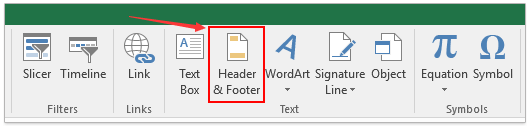
2. Pokračujte kliknutím Design > Číslo stránky. Viz snímek obrazovky:
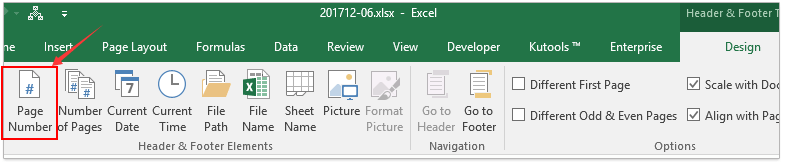
Nyní jsou čísla stránek vložena do záhlaví.
3. Klikněte do pole záhlaví a poté klikněte na ukotvení v pravém dolním rohu okna Vzhled stránky skupina na Rozvržení stránky záložka. Viz snímek obrazovky:
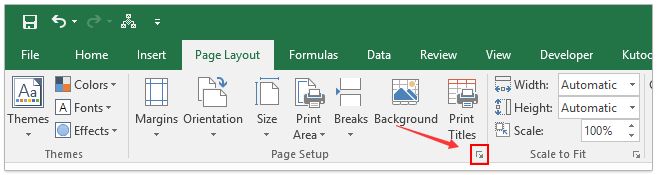
4. V rozbalovacím dialogovém okně Vzhled stránky pod Strana Na kartě, prosím, napište 2 nebo jiné číslo do Číslo první stránky a klepněte na tlačítko OK knoflík. Viz screenshot:
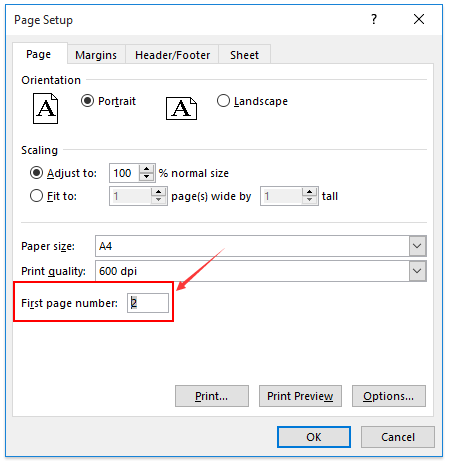
Nyní uvidíte, že čísla stránek začínají číslem 2 nebo jiným číslem, které jste zadali v zadaném listu.
Související články:
Nejlepší nástroje pro produktivitu v kanceláři
Rozšiřte své dovednosti Excel pomocí Kutools pro Excel a zažijte efektivitu jako nikdy předtím. Kutools for Excel nabízí více než 300 pokročilých funkcí pro zvýšení produktivity a úsporu času. Kliknutím sem získáte funkci, kterou nejvíce potřebujete...

Office Tab přináší do Office rozhraní s kartami a usnadňuje vám práci
- Povolte úpravy a čtení na kartách ve Wordu, Excelu, PowerPointu, Publisher, Access, Visio a Project.
- Otevřete a vytvořte více dokumentů na nových kartách ve stejném okně, nikoli v nových oknech.
- Zvyšuje vaši produktivitu o 50%a snižuje stovky kliknutí myší každý den!
